win10不重装开启ahci
- 分类:Win10 教程 回答于: 2020年10月24日 08:01:56
今天教你解决win10不重装开启ahci的方法:
1.首先,在系统启动菜单中添加Win10安全模式,按WIN + X,然后打开“控制面板”。
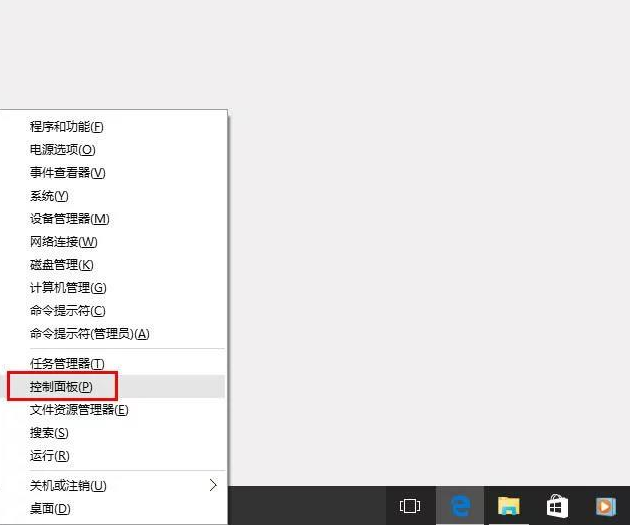
2.依次选择:控制面板-所有控制面板项目-电源选项。
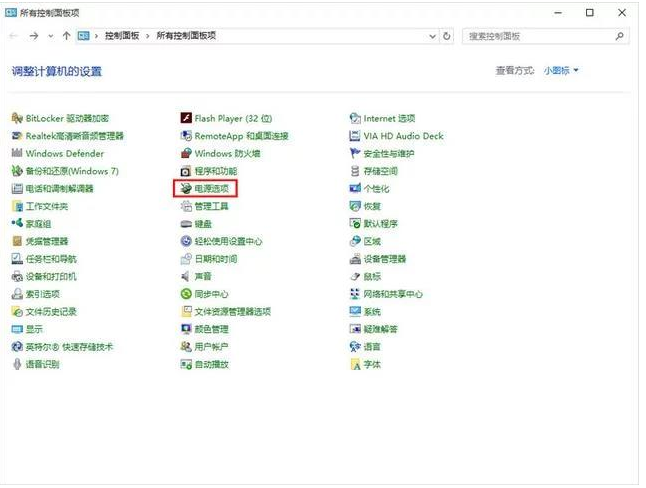
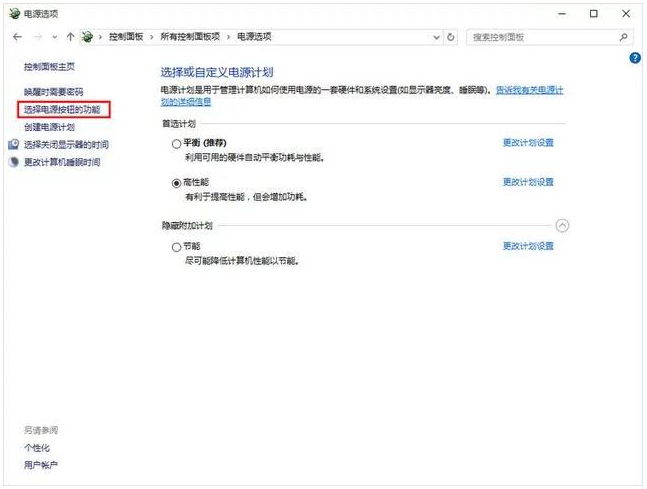
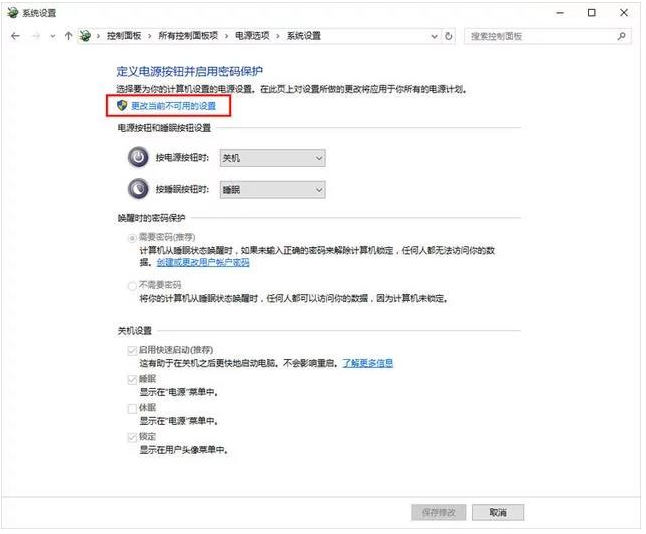
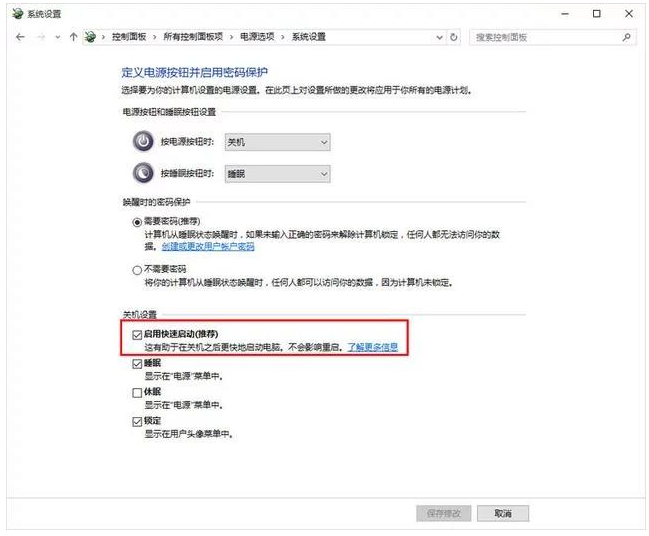
3.选择电源按钮的功能选项。
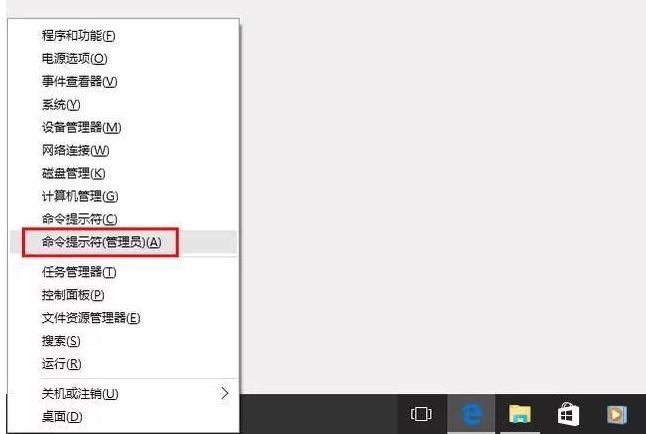
4.单击“更改当前不可用的设置”,然后关闭“快速启动”(关闭“快速启动”是将F8还原为高级启动的先决条件); (补充:尽管这是在Internet上引入的,但实际上有时可能无法关闭Quick Start。至少在本实验中,我使用的测试平台不需要关闭Quick Start,仍然可以按F8键进入高级启动选项。)
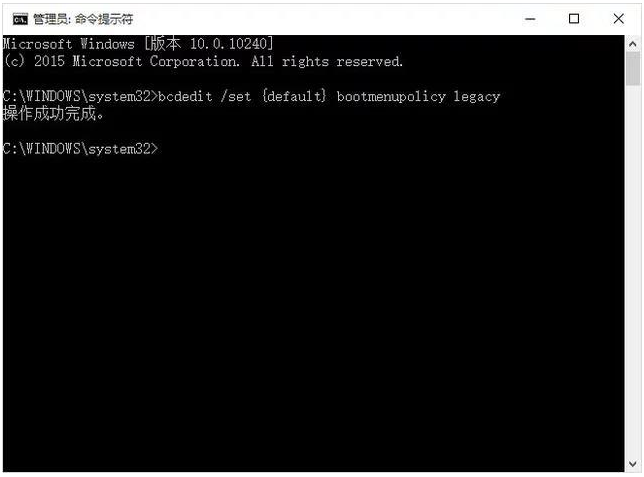
5.按[Win] + [X]快捷键,在快捷菜单中选择“命令提示符(管理员)”选项,用英语输入“ bcdedit / set {default} bootmenupolicy legacy”,然后按Enter。

6.重新启动计算机,然后按F8键启动,可以看到传统的安全模式选项。
7.确认可以正常进入安全模式后,重新启动计算机,在BIOS中找到硬盘控制器模式设置选项(查找包含SATA,IDE,AHCI的设置选项),然后更改硬盘模式。从IDE到AHCI。
8.保存更改并重新启动计算机。请注意,您必须首先进入安全模式!

9.成功进入安全模式后,重新启动计算机并选择正常启动。通常,它可以正常启动。此时,硬盘模式已从IDE切换到AHCI。
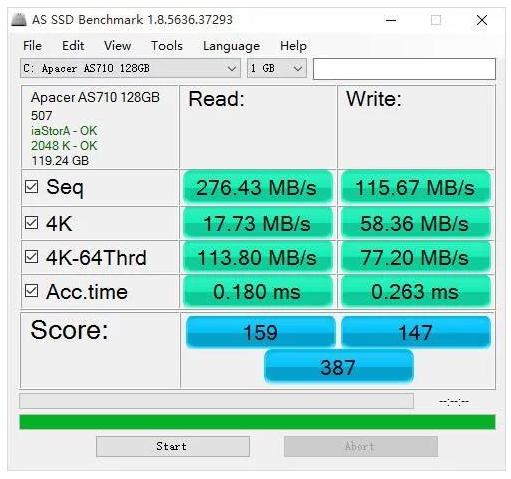
上述就是win10不重装开启ahci的解决方案。
 有用
35
有用
35


 小白系统
小白系统


 1000
1000 1000
1000 1000
1000 1000
1000 1000
1000 1000
1000 1000
1000 1000
1000 1000
1000 1000
1000猜您喜欢
- win10电脑中毒怎么办2021/04/20
- 系统重装怎么装win10教程2022/05/10
- 小编为大家解答系统之家的win10安全吗..2021/07/20
- 详细教你华硕天选重装win10图文教程..2021/09/15
- 小编教你windows7系统旗舰版升级win10..2017/06/19
- win10系统安装指南2023/11/21
相关推荐
- win10网络地球禁止符号怎么解决..2020/08/31
- 新购买的笔记本win10重装win7可以吗..2020/12/14
- 台式电脑win10安装系统的步骤教程..2022/01/06
- Win10如何卸载无线网卡的驱动程序,小..2017/12/16
- Win11时间改Win102024/01/08
- win10字体模糊解决方法2022/11/18




















 关注微信公众号
关注微信公众号





